Maya渲染教程:Maya制造磨损做旧效果(3)
来源:互联网 作者:未知 发布时间:2010-08-11 12:37:33 网友评论 0 条
我们发现,在默认参数下渲染的效果很不满意,光线太暗,GI效果也不强烈。试着调节GI_Joe的相关参数,以达到比较满意的效果。如图07所示,对于修改过的参数,我用不同的颜色分别进行了标记。下面分别说明一下这些参数的含义。(注意:如上面所述,GI_Joe的灯光阵列是由两组组成的。所以图07中的每种参数也各有两个。)
红框参数:这是SkyLight和GroundLight的灯光颜色属性,默认状态为一个偏蓝,一个偏黄。由于我们只是想利用他们的亮度信息,所以这里将这两个颜色属性都改为纯白色。
绿框参数:这个参数控制灯光阵列的亮度,如前面(图06)所示,默认的渲染效果太暗,所以这里我们加大这个参数值。(图中统一设置为了0.25)
蓝框参数:这个参数是打开灯光阵列的阴影,默认状态GroundLight的阴影是关闭的,这里把他们都设置为On状态。
黄色参数:阴影颜色。默认为黑色,这里我们将其值调到-0.4左右。以使暗部的效果更暗,来增强其效果。(注意:由于颜色亮度为负值,所以菜单窗口中显示为不准确的灰色)
紫色参数:这是深度贴图阴影的尺寸值。增加它可以强化明暗的变化。这里将其值由默认的128提升至512(注意,加大此值会使渲染速度变慢)
修改完成后,再次渲染。(图07)中右侧为新的渲染图。效果已经比默认状态好了很多,基本上能满足要求了。
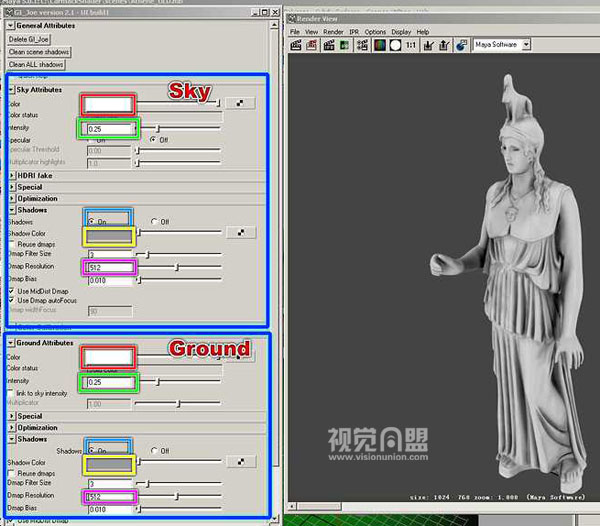
Maya渲染教程:Maya制造磨损做旧效果-图07
在烘培贴图之前,我们还要把模型的贴图坐标完全展开。这个应该很容易理解了,因为如果坐标有重叠,则无法烘培出正确的贴图。为了简单起见,可以使用Edit Polygons--->Texture--->Automatic Mapping将贴图坐标自动展开。如(图08)

Maya渲染教程:Maya制造磨损做旧效果-图08
坐标展开后,开始烘培贴图(所谓烘培贴图就是把模型受的光照及阴影的影响都记录到一张贴图上),相信在游戏制作过程中经常会用到类似的功能。方法如(图09)所示。打开MAYA的Hypershade窗口,同时选中模型和模型的材质球,选择Hypershade窗口Edit菜单下的Convert to File Texture(Maya Software)右侧的小方块儿,打开烘培贴图的设置面板。
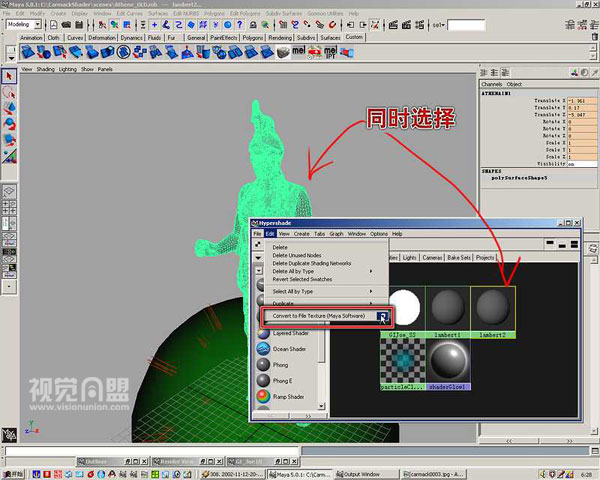
Maya渲染教程:Maya制造磨损做旧效果-图09
- 2010-08-25
- 2010-08-25
- 2010-08-25
- 2010-05-10
- 2010-08-25
- 2010-08-17
- 2010-05-09
- 2010-05-09
- 2010-08-25
- 2010-08-17
- 2010-08-25
- 2010-05-10
- 2010-08-25
- 2010-08-25
- 2010-08-25
关于我们 | 联系方式 | 广告服务 | 免责条款 | 内容合作 | 图书投稿 | 招聘职位 | About CG Time
Copyright © 2008 CGTime.org Inc. All Rights Reserved. CG时代 版权所有